طريقة التحويل من جلبريك شكرين checkra1n إلى انكفر Unc0ver
أسهل طريقة للانتقال بين شكرين وانكفر لمستخدمي الجلبريك
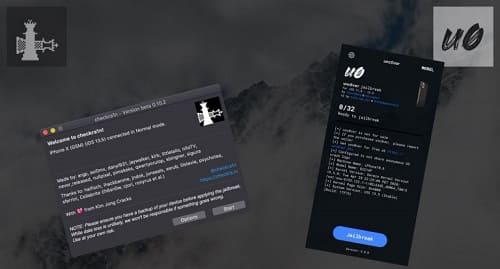
قام فريق انكفر مطلع هذا الأسبوع بتفجير المفاجأة الكبرى وذلك باطلاق جلبريك Unc0ver لاصدار iOS 13.5، وهو يدعم كل الأجهزة التي تقبل الترقية لهذا الاصدار بما في ذلك ايفون 11 بكل نسخه، آيفون Xr، آيفون Xs بنسختيه، وأجهزة آيباد وآيباد برو بمعالجات A12 وA13، بالمقابل قام فريق checkra1n بتحديث أداتهم للاصدار رقم 0.10.2 لدعم آي أو إس 13.5 وتوفير أداة جلبريك مستقرة لمستخدمي ايفون x أو أقدم.
كمستخدم للجلبريك ومتجر السيديا على جهاز مدعوم من الأداتين قد تتساءل -ويجب عليك ذلك-، مالفرق بينهما؟ أيهما أفضل؟ أيهما أكثر استقرارًا وأمانا؟ كيف يمكنني التحويل من جلبريك شكرين checkra1n إلى انكفر Unc0ver على إصدار iOS 13.5 أو أقدم وهل يجب علي ذلك؟
محتويات الشرح:
- مقارنة بين جلبريك شكرين وانكفر.
- طريقة التحويل من جلبريك شكرين إلى جلبريك انكفر (تحويل كلي).
- طريقة استعمال جلبريك انكفر في تفعيل جلبريك شكرين (تحويل جزئي).
1- مقارنة بين جلبريك شكرين checkra1n و انكفر Unc0ver
شكرين checkra1n و انكفر Unc0ver هما برنامجان يٌستعمل كلاهما لكسر قيود نظام تشغيل iOS و iPadOS وتثبيت متاجر تطبيقات خارجية أشهرها: متجر سيديا، متجر سيلو Sileo ومتجر انستولرInstaller 5.
رغم تشابه وظيفتهما فالاختلافات بينهما كثيرة، وفيما يلي جدول المقارنة بين جلبريك شكرين checkra1n و انكفر Unc0ver.
| جلبريك شكرين Checkra1n | جلبيريك انكفر Unc0ver | |
| النوع | جلبريك شبه مقيد (عند إعادة تشغيل الجهاز عليك وصله بالكمبيوتر لحقن ملفات برنامج الجلبريك مجددا ثم استعماله في كسر القيود) | جلبريك شبه غير مقيد (عند إعادة تشغيل الجهاز، لا يختفي برنامج الجلبريك، لذلك فأنت لست في حاجة إلى استعمال الكمبيوتر مرة أخرى، ويكفي استعمال برنامج انكفر على جهازك الآيفون أو الآيباد لتفعيل الجلبريك) |
| الثغرة | يعتمد على ثغرة في المعالج، أطلق عليها اسم checkm8، لذلك فإن ابل غير قادرة على ابطاله من خلال أي تحديث برمجي لنظام التشغيل. | يعتمد على ثغرة في نظام التشغيل، أطلق عليها اسم tfp0، لهذا فان آبل قادرة على القضاء عليه من خلال التحديثات البرمجية القادمة لنظام تشغيلها |
| التوافق | يدعم كل الأجهزة بمعالج ما بين A11 و A5 بغض النظر عن اصدار نظام التشغيل، وهو الخيار الوحيد لمستخدمي ايفون 4 أس، آيفون 5، 5سي وآيفون 6 بنسختيه | يدعم كل الأجهزة بإصدار آي أو إس 13.5 |
| x | يدعم ايفون xs وآيفون 11 بكل نسخه | |
| التثبيت | باستخدام الكمبيوتر فقط ولا يدعم أجهزة ويندوز بشكل رسمي. | باستعمال الكمبيوتر ومتجر AltStore |
| x | يمكن تثبيته بدون كمبيوتر من خلال المتاجر الصينية للتطبيقات | |
| الأمان | لا توجد معلومات كافية لمقارنة انكفر وشكرين من هذه النواحي، لكن آراء المستخدمين تميل لصالح انكفر خصوصا من ناحية البطارية. | |
| الاستقرار | ||
| استهلاك البطارية | ||
| المتجر الافتراضي | يقوم البرنامجان بتثبيت متجر سيديا Cydia كمصدر رئيسي للأدوات والبرامج المعدلة ويمكن لأي مستخدم تنزيل المتاجر الأخرى | |
| الدعم | يحصل مستخدمو جلبريك شكرين Checkra1n و انكفر Unc0ver على تحديثات مستمرة لاصلاح الأخطاء وتحسين الأداء. | |
| الحذف | يوفر البرنامجان ميزة حذف الجلبريك والأدوات بشكل كامل دون الحاجة إلى استعمال الكمبيوتر أو فرمتة الجهاز. | |
2- طريقة الانتقال من جلبريك شكرين إلى جلبريك انكفر (تحويل كلي):
إذا كانت الأخطاء على جلبريك شكرين والمشاكل التي تواجهها عند استخدامه كثيرة، مثل مشكلة استنزاف طاقة البطارية بشكل ملحوظ أو تعطل خدمات الموقع وضغف الشبكة، فقد يكون الانتقال لاستعمال جلبريك انكفر Unc0ver سبيلا للتخلص منها.
لتجنب ضياع بياناتك وملفاتك المهمة أثناء عملية التحويل عليك التأكد من أخذ نسخة احتياطية لأهم البيانات على جهازك باستعمال آي كلاود أو آيتونز.
للتحويل من جلبريك شكرين checkra1n إلى انكفر Unc0ver بشكل كلي اتبع هذه الخطوات.
- قم بحذف جلبريك شكرين من جهازك الايفون أو الآيباد، يمكنك القيام بذلك بدون فورمات وبدون كمبيوتر من خلال اتباع الخطوات في هذا الشرح: طريقة حذف جلبريك checkra1n والسيديا بدون كمبيوتر وبدون فورمات للأيفون والأيباد.
- تأكد من استعادة إعدادات المصنع لجهازك وذلك بالتوجه إلى الإعدادات> عام> إعادة تعيين> إعادة تعيين جميع الإعدادات.
- قم بتنزيل جلبريك انكفر Unc0ver على جهازك الايفون أو الآيباد باتباع الخطوات في هذا الشرح: تحميل جلبريك انكفر Unc0ver بدون كمبيوتر لاصدار 13.5.
هام! عند التحويل من جلبريك شكرين checkra1n إلى انكفر Unc0ver بالاعتماد على هذه الطريقة سيقوم الجهاز بحذف كل الأدوات والتعديلات والسورسات التي قمت باضافتها.
بعد الانتقال إلى استعمال جلبريك انكفر على جهازك عليك اضافة السورسات وتحميل الأدوات مرة أخرى، إليك قائمة أفضل السورسات والأدوات:
في حال واجهتك مشاكل جديدة بعد الانتقال إلى استعمال جلبريك انكفر، أو صادفت مشاكل في تثبيته فيمكنك مراجعة هذا الشرح لمعرفة أشهر مشاكل جلبريك انكفر وطرق حلها:
في حال كنت تريد العكس، والتحويل من انكفر إلى شكرين، فبمقدورك ذلك من خلال حذف انكفر باتباع الخطوات في هذا الشرح: طريقة حذف الجلبريك Unc0ver بدون فورمات، ثم تنزيل شكرين من خلال هذا الرابط: تحميل جلبريك شكرين للايفون والآياد.
3- طريقة التحويل الجزئي من جلبريك شكرين checkra1n إلى انكفر Unc0ver على إصدار iOS 13.5 أو أقدم:
رغم اختلاف الثغرات المعتمد عليها في البرنامجين، إلا أنه بمقدور مستخدمي شكرين checkra1n تفعيل الجلبريك باستخدام برنامج انكفر Unc0ver0.
يفيد هذا كثيرُا مستخدمي جلبريك شكرين في التحويل الجزئي إلى جلبريك انكفر ويغنيهم عن استخدام الكمبيوتر في كل مرة يقومون فيها باعادة تشغيل أجهزتهم.
للانتقال الجزئي من جلبريك شكرين إلى انكفر اتبع هذه الخطوات:
- اعد تشغيل جهازك الايفون أو الآيباد بالضغط مطولا على زر الطاقة> اسحب المنزلقة لايقاف التشغيل، ثم شغله مرة أخرى عندما ينطفئ تماما.
- قم بتحميل برنامج جلبريك انكفر Unc0ver 5.0.1، يمكنك الحصول عليه بدون كمبيوتر باتباع الخطوات في هذا الشرح: تحميل تحديث جلبريك انكفر Unc0ver iOS 13.5 بدون كمبيوتر لكل الأجهزة [يدعم ايفون 11 وXS].
- اقتح برنامج Unc0ver واضغط على زر الإعدادات من الواجهة الرئيسية للتطبيق.
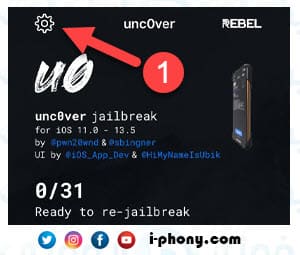
- ألغ تفعيل جميع الخيارات بالضغط على زر المنزلقة أمامها واترك خيار Load Tweaks فقط ثم اضغط على زر Done كما في صورة الشرح.
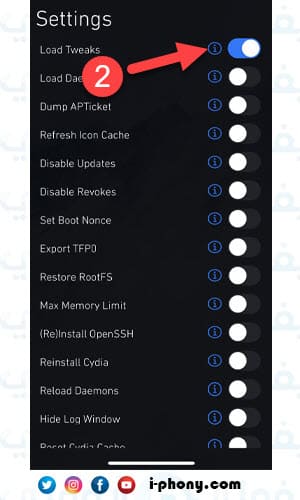
- سترجع الآن إلى الواجهة الرئيسية للبرنامج، اضغط على زر Jailbreak وستتم إعادة تفعيل متجر السيديا والأدوات.
ايجابيات هذه الطريقة هي أنها ستنقذك من استعمال الكمبيوتر إلتفعيل جلبريك شكرين، لكن نظرًا لاختلاف الثغرة المعتمد عليها في الأداتين واختلاف طريقة تثبيت الأدوات فستعاني من توقف بعض الأدوات وخروج بعض التطبيقات المعدلة فجأة.
إذا واجهت أيا من هذه المشاكل فكل ما عليك فعله هو إعادة تشغيل الجهاز مرة أخرى، واستعمال برنامج انكفر في كسر قيود الجهاز دون التلاعب باعداداته.
إلى هنا نكون قد انتهينا من شرح طريقة التحويل من جلبريك شكرين checkra1n إلى انكفر Unc0ver بدون كمبيوتر.
إذا افادك الشرح فلا تبخل علينا بمشاركته مع مستخدمي الجلبريك على مواقع التواصل وبتعليق مشجع في القسم المخصص لذلك بالأسفل.
